Come utilizzare la nuova app Office di Microsoft su Android e iOS
Pubblicato: 2020-05-31Microsoft Office è sempre stata una suite meravigliosa per tutti gli esseri professionali. Si presenta con un pacchetto completo e potenti funzionalità che ci aiutano a gestire tutto da un'unica posizione. Che si tratti di un documento, un foglio di calcolo o una presentazione, puoi tenere tutto a portata di mano con questa nuovissima app di Microsoft Office. L'app è fondamentalmente una suite sia per uso personale che professionale che ti consente di modificare e presentare liberamente le cose nel modo desiderato.
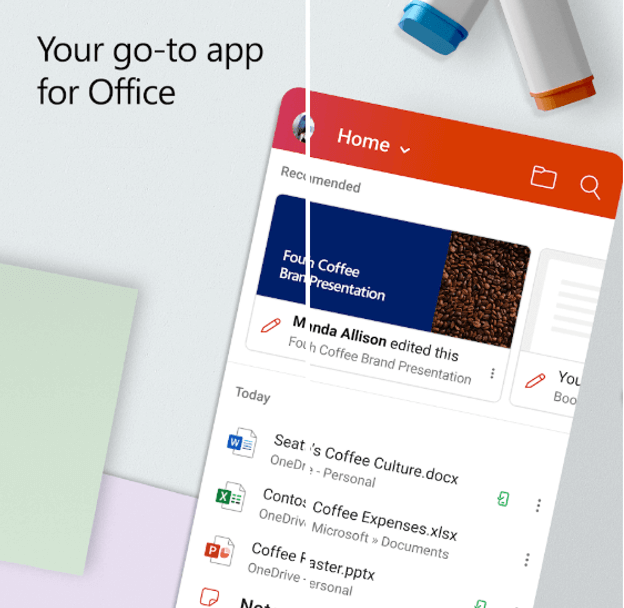
Lavorare sulla suite Microsoft Office su un PC è sempre stata un'ottima esperienza, può essere utilizzata su dispositivi mobili in un modo migliore. Il più grande vantaggio è che puoi usarlo sempre e ovunque senza problemi. Puoi controllare, modificare e condividere rapidamente il documento, il foglio di lavoro o la presentazione utilizzando il tuo dispositivo Android o iOS. L'intera suite MS Office comprende strumenti di presentazione Word, Excel e PowerPoint per rendere più fattibile e flessibile il lavoro su documenti diversi. L'altro vantaggio dell'utilizzo dell'intera suite sullo smartphone è che occupa pochissimo spazio rispetto al download di ogni singola applicazione.
Leggi qui: Office 365 vs Office 2019: quale è fatto per te?
Quali funzionalità offre questa nuova app di Microsoft Office?
L'app Microsoft Office New comprende molte nuove funzionalità come l'integrazione di Office Lens per la scansione rapida dei documenti , consente di firmare PDF sul dispositivo, converte le immagini in documenti e PDF o viceversa . Può anche estrarre testi e tabelle dalle immagini, consente di creare note adesive per un lavoro migliore e senza intoppi.
Leggi qui: Google Lens può pronunciare il testo che hai appena copiato
La nuova app di Microsoft Office per utenti iOS è stata progettata per iPhone fino ad ora e per ora non esiste una versione specifica per iPad. Anche se puoi utilizzare la sua versione iOS su iPad in modalità schermo piccolo. Questa modalità piccola o ingrandita è disponibile per le app create per l'iPhone da utilizzare sull'iPad. Allo stesso modo, puoi utilizzare l'app Microsoft Office su telefoni e tablet Android entrambi. Ci sono alcune differenze nelle versioni iOS e Android dell'app. La differenza principale è il posizionamento e la disponibilità dei comandi su entrambi i sistemi operativi.
Scarica Microsoft Office: Word, Excel, PowerPoint e altro su Android
Scarica Microsoft Office su iPhone
Ecco come utilizzare la nuova app di Microsoft Office?
L'uso di questo potente strumento è abbastanza semplice e pratico soprattutto con la sua nuovissima applicazione mobile. Puoi accedere ai tuoi file e dati importanti ovunque e in qualsiasi momento. Ti chiedi come utilizzare ampiamente la nuova app di Microsoft Office? È facile come far girare una moneta ma anche difficile come impedirle di girare senza emettere alcun suono.
Confuso? Beh, non essere! Siamo qui per il tuo aiuto e per metterti a posto. Abbiamo raccolto alcuni fantastici modi per ottenere il massimo dalle nuove app di Microsoft per dispositivi Android e iOS .
Iniziamo.
Il primo passo è scaricare l'app sul tuo dispositivo utilizzando i link sopra.
Quindi, avvia l'app e ti verrà richiesto di connettere un account, ad esempio devi fare clic sul collegamento "Collega il tuo account" e accedere utilizzando le credenziali di accesso del tuo account Microsoft .
Puoi registrarti per un nuovo account se non ne hai già uno.
Una volta effettuato l'accesso, l'app Office di Microsoft recupererà e raccoglierà tutti i dati e li visualizzerà in base ai file di Office utilizzati di recente. L'app recupera i dati collettivi inclusi i file Word, Excel e PowerPoint e le note adesive.
Cosa posso fare con la nuova app di Microsoft Office?
Non appena aprirai l'app, troverai tre sezioni separate: Intestazione, Sfoglia e Documenti recenti.
La parte dell'intestazione dell'app ti consente di accedere alle informazioni e alle impostazioni del tuo account. È possibile filtrare i documenti in base al formato, ad esempio Word, Excel, PowerPoint , PDF , Media o Note utilizzando il menu Home.
Un'altra è la sezione Sfoglia , dove puoi cercare file su account diversi o archiviati localmente sul tuo telefono. Puoi anche cercare un file con il suo nome.
Dai un'occhiata: il miglior software di elaborazione testi gratuito
Ora arrivano le sezioni centrali in cui puoi accedere a tutti i tuoi documenti recenti e consigliati. Toccare per aprire il documento utilizzando l'applicazione appropriata senza uscire dalla nuova app di Office.
Vedrai un paio di opzioni nella parte inferiore dello schermo. C'è un pulsante Home, un pulsante Più. Il pulsante Più ti consente di creare note, scattare immagini utilizzando Lens, creare un nuovo documento, foglio o presentazione.
Step Wise Guide su come utilizzare la nuova app di Microsoft Office
Apri la nuova app di Microsoft Office e fai clic sul file che desideri visualizzare. Scorri per leggere il file e tocca un punto qualsiasi per modificarlo. A volte, devi toccare l'icona a forma di matita in alto per abilitare la modifica . Puoi in qualsiasi momento utilizzare la freccia sinistra in alto per tornare alla schermata precedente.

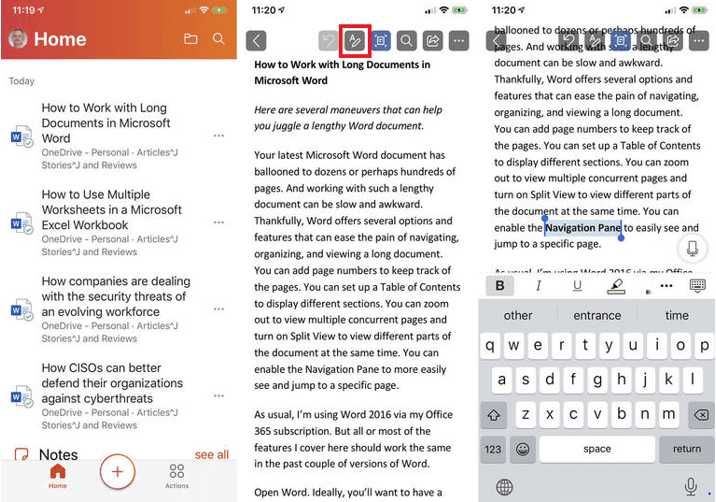
Questa app ti consente di gestire anche un file specifico. Per questo, fai clic sull'icona con i puntini di sospensione a destra. I passaggi successivi differiscono su entrambi i dispositivi Android e iOS. Nelle app iOS, condividi file utilizzando un collegamento, invita persone, rimuovi qualsiasi documento dall'elenco, apri qualsiasi documento in OneDrive , puoi cambiarne il nome, spostarlo o eliminarlo e visualizzarne le proprietà. Mentre, su un telefono Android, puoi solo condividere il documento/file, eliminarlo dall'elenco e verificarne le proprietà.
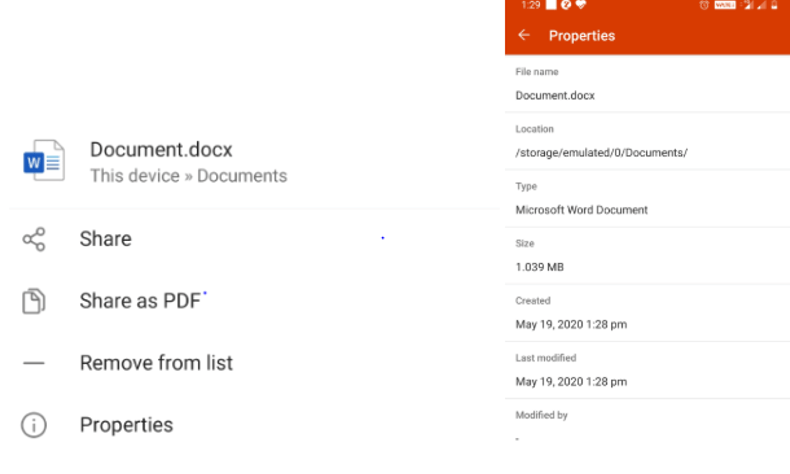
Il prossimo è l'elenco dei file recenti che puoi vedere non appena apri l'app. Nel caso in cui cerchi un file che non si trova nelle schede recenti, puoi cliccare sull'icona Cartella, che si trova in alto a destra per cercare i file archiviati in posizioni diverse sul dispositivo o su OneDrive . Inoltre, puoi aggiungere qualsiasi altro spazio di archiviazione cloud utilizzando l'opzione "Aggiungi un luogo" oppure puoi semplicemente utilizzare l'opzione Sfoglia per cercare i file archiviati su uno qualsiasi degli archivi cloud come Google Drive . Semplice no? Aspetta, c'è qualcosa in più che devi sapere su questa fantastica app per gli utenti di Microsoft Office.
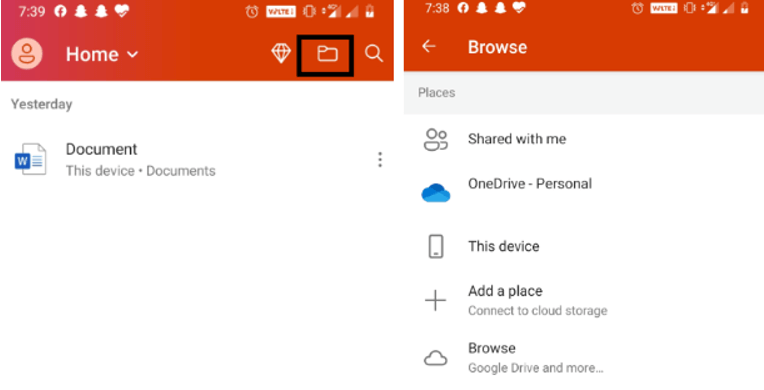
Per individuare un file all'interno del tuo dispositivo, puoi utilizzare la barra di ricerca e inserire le parole chiave o una frase nella casella. Ti mostrerà i possibili risultati e le ricerche più recenti. Nella parte inferiore dello schermo, puoi toccare il link "Vedi altri risultati" per ottenere un elenco dei file relativi a quel termine di ricerca.
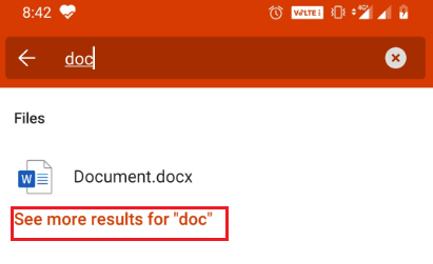
Se desideri creare un nuovo documento o file, fai clic sull'icona più nella parte inferiore dello schermo e quindi seleziona Documenti. Nella schermata successiva ti verrà chiesto di scegliere un tipo di documento, ad esempio una presentazione di Word, Excel o PowerPoint. Inoltre, puoi anche creare un documento vuoto o scegliere tra i modelli. Scegli il tipo di modello, crea un documento e torna alla pagina precedente utilizzando l'opzione freccia sinistra nella parte superiore dello schermo. Il documento che hai creato verrà salvato automaticamente.
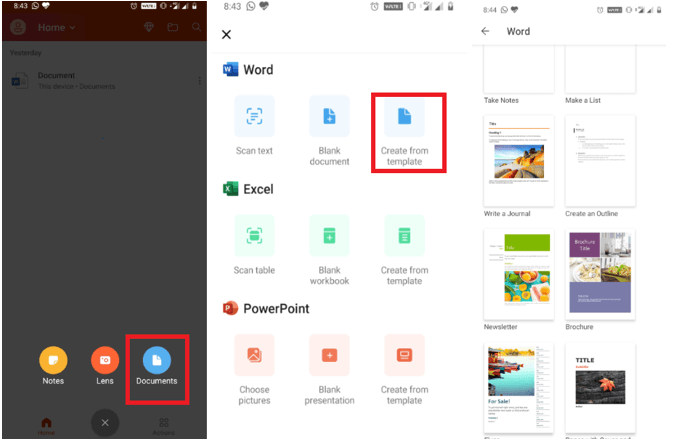
La nuova app di Microsoft Office ti consente di eseguire molte azioni anche con la sua scheda Azioni. È possibile utilizzare l'opzione "Trasferisci file" per inviare/ricevere file dal telefono e dal computer tramite transfer.office.com . L'utilizzo della nuova app di Microsoft Office ti consente anche di condividere documenti/file anche con gli altri dispositivi Android vicini.
Leggi qui:- Come controllare un telefono Android da un PC
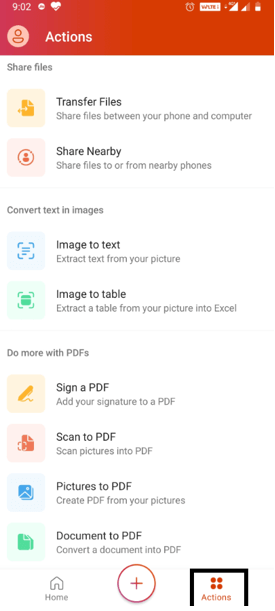
Ultimo ma non meno importante, hai un'opzione per convertire l'immagine in testo o l'immagine in tabella. Entrambi sono fantastici in quanto puoi convertire il testo di qualsiasi immagine in un documento e i dati di qualsiasi immagine in una tabella e importarlo nei fogli Excel. Inoltre, questa app ti consente di firmare e scansionare PDF, di creare immagini da PDF, convertire documenti in PDF e scansionare il codice QR per scansionare link o testi e salvarlo in una nota.
App di Microsoft Office per smartphone per fare le cose meglio!
Non è davvero fantastico e utile avere tutti i tuoi file e dati con te ogni volta? Questi smartphone tascabili sono molto più intelligenti di quanto pensiamo. Possono conservare tutto ciò di cui abbiamo bisogno e permetterci di accedervi in qualsiasi momento. Questa nuovissima app di Microsoft Office ti consente anche di accedere ai tuoi documenti Word, presentazioni PowerPoint e fogli Excel sempre e ovunque.
Usi questa app? In caso contrario, dai un pollice in su solo oggi e allevia tutte le tue esigenze lavorative personali e professionali.
Siamo stati utili? Fatecelo sapere nella sezione commenti qui sotto.
Ulteriori letture:
Scorciatoie da tastiera di Microsoft Office da sapere
Le migliori soluzioni per gli errori di attivazione di Microsoft Office
